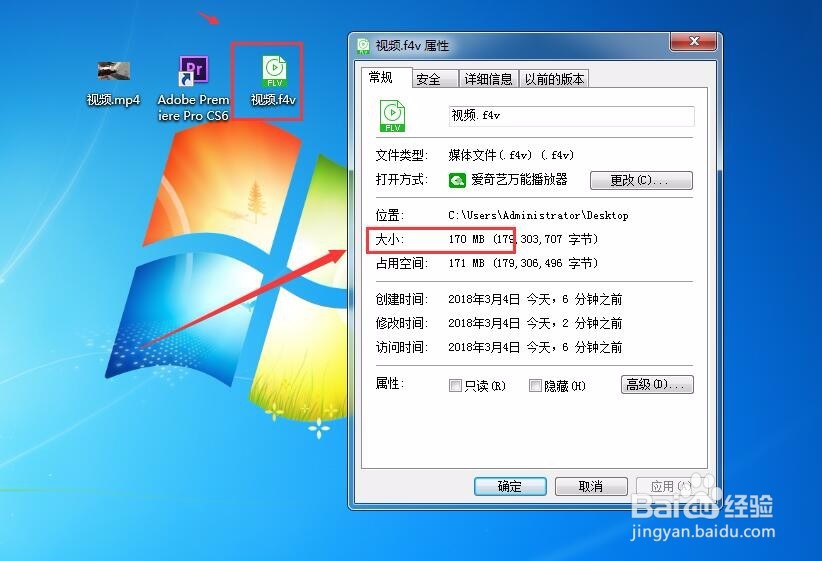1、首先,在电脑中找到将要压缩的视频;

2、鼠标左键单击视频,查看视频属性,此时视频是:286MB;

3、接下来,在电脑中找到“Adobe Premiere Pro CS6”;
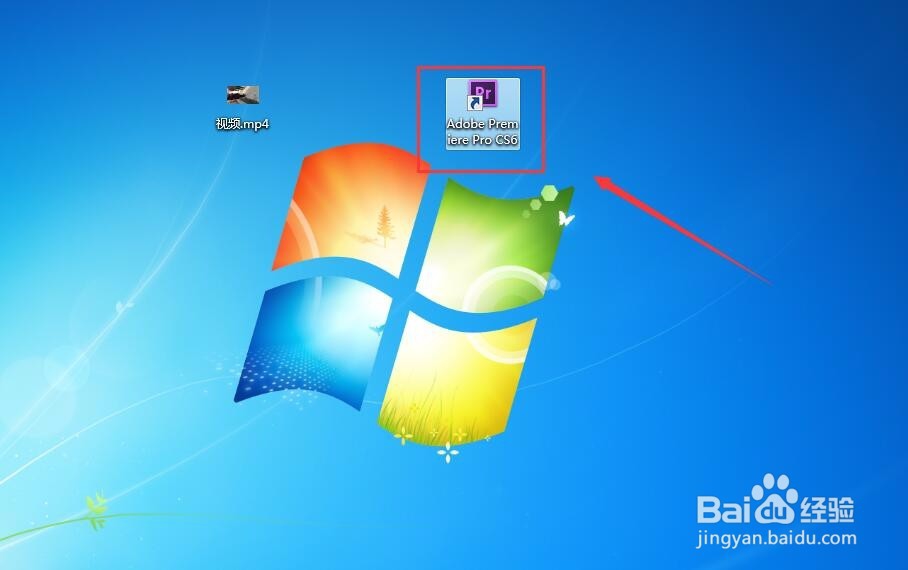
4、使用“Adobe Premiere Pro CS6”打开视频,如下图所示;
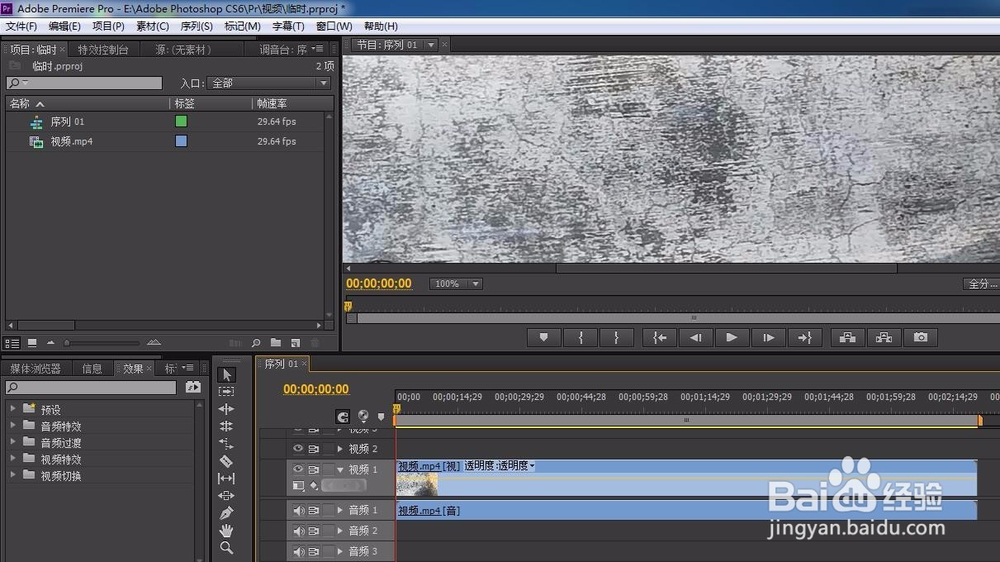
5、接下来,选中视频,即用鼠标左键单击“时间线上的视频”,如下图所示;
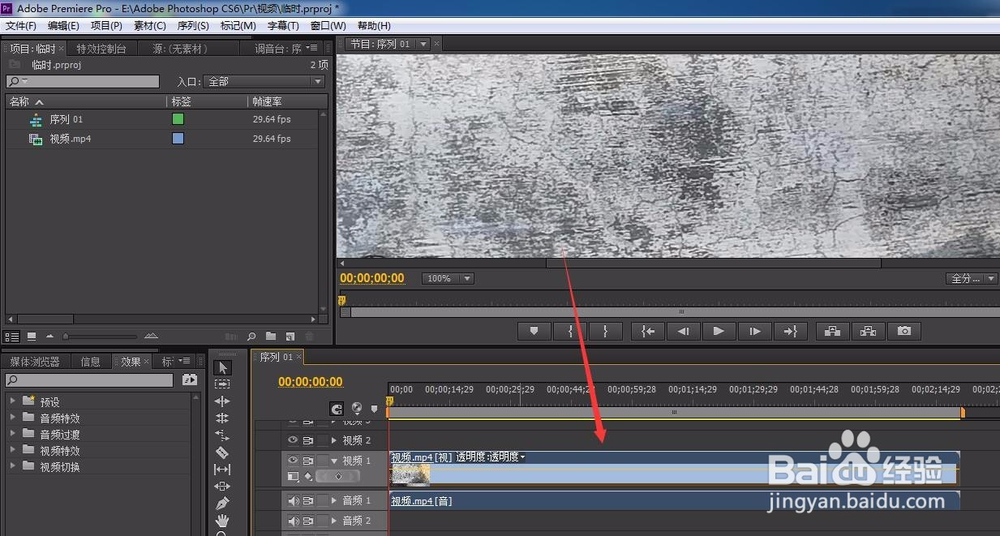
6、接下来,导出视频;在菜单栏找到文件,在文件下找到导出,在导出中找到媒体,如下图所示;
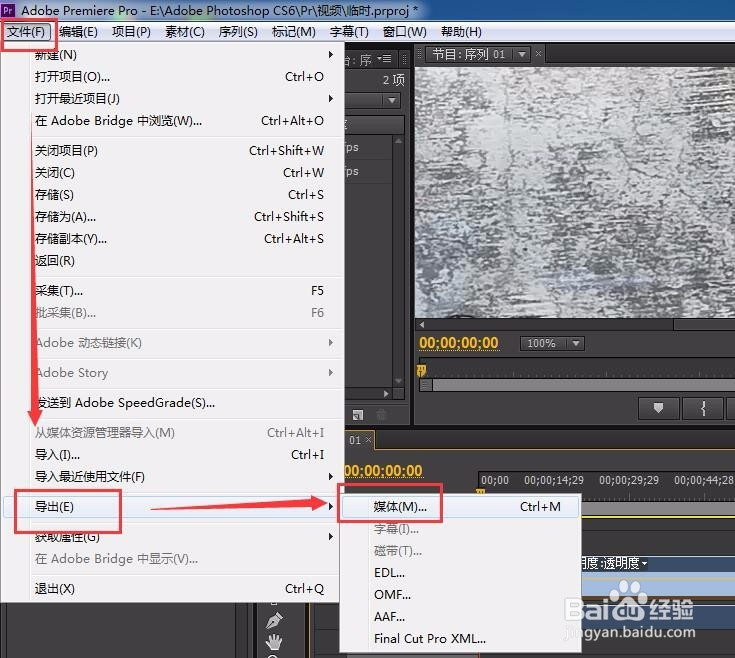
7、打卡“媒体”之后,此时我们选择导出视频的格式:F4V,选择此格式;
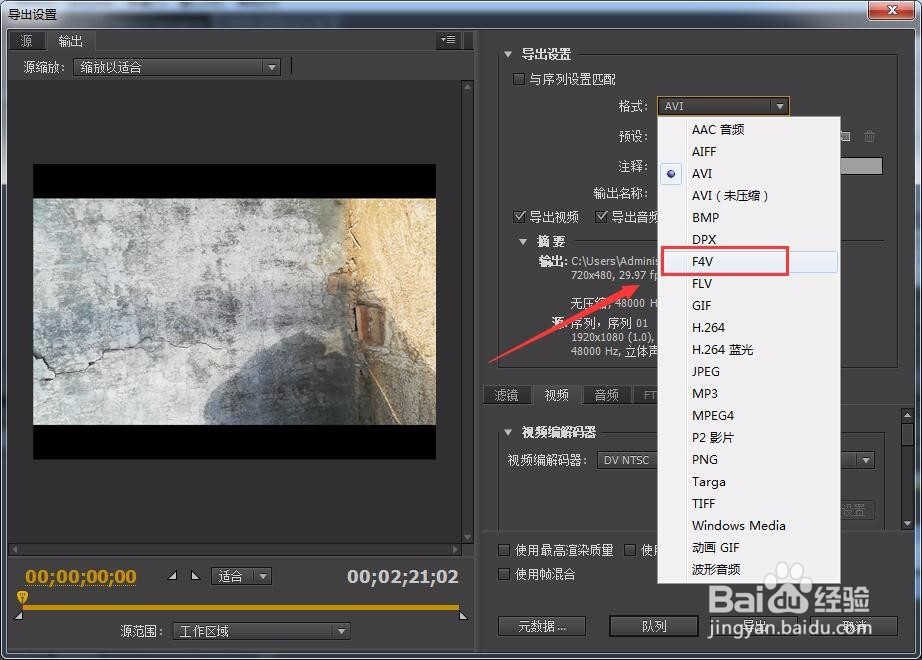
8、选好格式之后,我们此时可以看到,视频导出之后的文件大小提示约:170MB;

9、接下爱,单击“导出”,导出视频;

10、最后,回到桌面上,我们可以看到压缩后导出的视频,通过查看视频属性,我们发现视频大小:170MB,视频真的被压缩了。